(बेसिक गाइड) शुरुआती लोगों के लिए एंड्रॉइड मोबाइल पर टेलीग्राम का उपयोग करने के 5 तरीके
टेलीग्राम एक त्वरित संदेश अनुप्रयोग है जो अन्य चैट अनुप्रयोगों के समान है जो अक्सर व्हाट्सएप की तरह उपयोग किए जाते हैं। विशिष्ट रूप से, टेलीग्राम एक आधार का उपयोग करता है बादल इसके संचालन में ताकि संदेश भेजना यकीनन तेज और हल्का हो। इन फायदों के कारण यह एप्लिकेशन स्टोरेज स्पेस भी बढ़ाता है।
टेलीग्राम विभिन्न प्रकार के उपकरणों में एक्सेस सेवाएं भी प्रदान करता है। आप इसे डेस्कटॉप / पीसी पर वेब पर एक्सेस कर सकते हैं, एप्लिकेशन पर स्मार्टफोन और टैबलेट। व्हाट्सएप के विपरीत जिसके लिए यह आवश्यक है कि एप्लिकेशन सक्रिय आधार पर हो, एक आधार पर टेलीग्राम बादलअन्य उपकरणों पर सक्रिय स्थिति की जांच करने की आवश्यकता के बिना यह अभी भी सुलभ है।
टेलीग्राम का उपयोग कैसे करें
निम्नलिखित में मैं चरणों की व्याख्या करूँगातार का उपयोग करने के कई तरीके। इन विधियों में टेलीग्राम स्थापित करना, बातचीत शुरू करना, संपर्क जोड़ना, चैट हटाना और प्रोफ़ाइल संपादित करना शामिल हैं।
1. टेलीग्राम इंस्टालेशन
टेलीग्राम को स्थापित करने के चरण निम्नानुसार हैं।
1. अपने Google Play Android ऐप पर टेलीग्राम डाउनलोड करें। फिर, स्थापना प्रक्रिया समाप्त होने तक प्रतीक्षा करें।
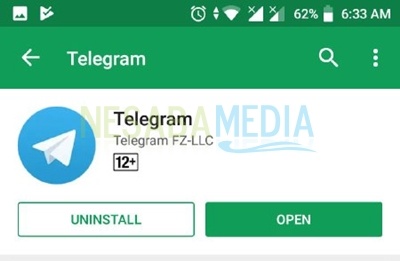
2. टेलीग्राम एप्लिकेशन खोलें। इस तरह एक डिस्प्ले में, बटन पर क्लिक करें शुरू हो रहा है.

3. नंबर दर्ज करें handphone आप प्रदान किए गए कॉलम में जारी रखने के लिए प्रदर्शन के ऊपरी दाएं कोने में स्थित चेक आइकन पर क्लिक करें।

आपको ध्यान देने की आवश्यकता है, टेलीग्राम एप्लिकेशन को आपके एंड्रॉइड पर कई चीजों तक पहुंचने के लिए कई अनुमतियों की आवश्यकता होती है, जैसे संपर्क, संदेश, भंडारण, और इसी तरह। के लिए पॉप-अप यह अनुमतियाँ प्रकट करने के लिए प्रकट होता है आप एक विकल्प चुन सकते हैं अनुमति इसे जोड़ने के लिए।
4. नंबर डालने के बाद handphone, फिर आपको उस सत्यापन कोड को दर्ज करने के लिए कहा जाता है जिसे टेलीग्राम ने आपके नंबर पर एसएमएस के रूप में भेजा है। दिए गए कॉलम में कोड दर्ज करें फिर चेकलिस्ट आइकन पर क्लिक करें।

यदि आपको संदेश प्राप्त नहीं होता है, तो आप पाठ पर क्लिक करके इसे दोहरा सकते हैं कोड नहीं मिला नीला वाला। या यदि आप फिर से नंबर की पुष्टि करना चाहते हैं handphone आपके द्वारा दर्ज किया गया सही है या नहीं, आप लेखन पर क्लिक कर सकते हैं गलत नंबर? जो नीला भी है।
5. इसके बाद, टेलीग्राम आपके संपर्कों तक पहुंचने की अनुमति मांगेगा। इससे आपके उन दोस्तों के साथ जुड़ना आसान हो जाएगा जिनके पास टेलीग्राम खाते हैं। उसके लिए, चुनें जारी रखें.
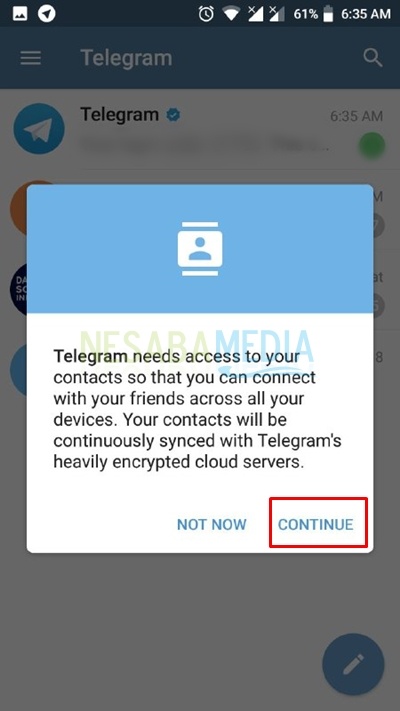
खैर, आपके टेलीग्राम का उपयोग किया जा सकता है। खुश खोज।
2. एक बातचीत शुरू करना
आपके टेलीग्राम संपर्कों में से एक के साथ बातचीत शुरू करने या चैट करने का तरीका इस प्रकार है।
1। टेलीग्राम होम पेज पर, डिस्प्ले के निचले दाएं कोने में पेसेंसिल बटन पर क्लिक करें जैसा कि नीचे दी गई छवि में दिखाया गया है। वैकल्पिक रूप से, आप सीधे डिस्प्ले के ऊपरी दाएं कोने में खोज आइकन पर क्लिक करके अपने मित्र के संपर्क की खोज भी कर सकते हैं।

2। जब आप पिछले पृष्ठ पर पेंसिल बटन पर क्लिक करते हैं, तो आप gmabar द्वारा बताए अनुसार खोज आइकन पर क्लिक करके इस पृष्ठ पर अपने संपर्कों की खोज कर सकते हैं। या, आप ऐसा करके अपने संपर्कों को मैन्युअल रूप से खोज सकते हैं स्क्रॉल दफ्तरा संपर्क प्रदान किया।

3. आपको उस मित्र का संपर्क मिल जाने के बाद जिसे आप चाहते हैं बातचीतसंपर्क पर क्लिक करें ताकि आप तुरंत चालू रहें चैटरूम जैसा कि नीचे चित्र में है।
आप पाठ संदेश, चित्र का उपयोग कर सकते हैं,स्टिकर, ध्वनि और इतने पर। कुछ अन्य विकल्प जो आप प्रदर्शन के ऊपरी दाएं कोने में स्थित क्षैतिज तीन-बिंदु आइकन के प्रतीक विकल्प मेनू पर क्लिक करके बना सकते हैं।

4। नीचे की छवि विकल्प आइकन पर क्लिक करते समय उपलब्ध कुछ विकल्पों को दिखाती है। कॉलिंग / कॉलिंग, चैट डिलीट करना, नोटिफिकेशन बंद करना और शब्दों की खोज जैसी कई विशेषताएं हैं।
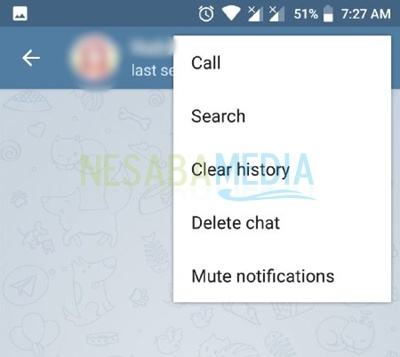
3. संपर्क जोड़ें
तार से संपर्क जोड़ने के चरण इस प्रकार हैं।
1. ओपन टेलीग्राम, इसलिए होम पेज दिखाई देगा जैसा कि नीचे दिखाया गया है। प्रदर्शन के निचले दाएं कोने में पेंसिल आइकन वाले बटन पर क्लिक करें।

2. उसके बाद, संपर्क जोड़ने के लिए नीचे दी गई छवि के अनुसार प्लस आइकन पर क्लिक करें।

3. इसके बाद, आप संपर्क नाम और टेलीफोन नंबर भर सकते हैं जो टेलीग्राम से जुड़ा है। भरने के बाद, डिस्प्ले के ऊपरी दाएं कोने में स्थित चेक आइकन पर क्लिक करें।

संपर्क सफलतापूर्वक जोड़ा गया था। आप इसे पिछले पृष्ठ पर अपनी संपर्क सूची में देख सकते हैं।
4. चैट हटाएं
टेलीग्राम पर चैट / वार्तालाप को हटाने के लिए निम्नलिखित चरण हैं।
1. यदि आप पहले पेज पर सीधे चैट लिस्ट से डिलीट करना चाहते हैं, तो आप उस बातचीत पर कुछ पल रोक सकते हैं जिसे आप हटाना चाहते हैं।

2. उसके बाद, स्क्रीन के निचले भाग में कई विकल्प दिखाई देते हैं। एक विकल्प है हटाएं, चैट को हटाने के लिए क्लिक करें।
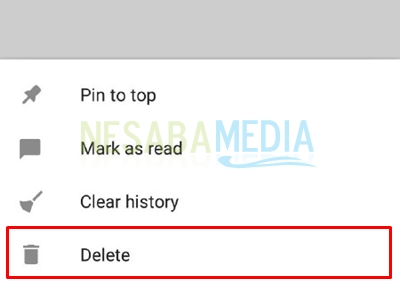
3. इसके बाद, आप एक मिल जाएगा पॉप-अप उस चैट के लिए विलोपन की पुष्टि करें जिसे आप हटाना चाहते हैं। क्लिक ठीक यदि आप इसे हटाना सुनिश्चित करते हैं।

आपकी बातचीत सफलतापूर्वक हटा दी गई थी। टेलीग्राम पर बातचीत शुरू करने के तरीके के बारे में आपको बताए गए चैट को हटाने के अन्य तरीकों के रूप में। चैट रूम में या चैटरूम उपलब्ध विकल्प, जिनमें से एक चैट को हटाना है।
5. प्रोफ़ाइल संपादित करें
टेलीग्राम पर प्रोफाइल को एडिट करने का तरीका इस प्रकार है।
1. टेलीग्राम स्टार्ट पेज पर, डिस्प्ले के ऊपरी बाएं कोने में स्थित मेनू आइकन पर क्लिक करें।

2. फिर, नीचे दिखाए गए प्रदर्शन के अनुसार, विकल्प पर क्लिक करें सेटिंग.

3. उसके बाद, आपको अपनी विस्तृत प्रोफ़ाइल जानकारी और कुछ सेटिंग्स मिलेंगी जिन्हें आप आगे देख सकते हैं। इस पृष्ठ पर, आप अपना प्रोफाइल फोटो, नंबर बदल / बदल सकते हैं handphone, आपका उपयोगकर्ता नाम और जैव। अन्य सेटिंग्स जैसे सूचनाएं और आवाज, गोपनीयता, सुरक्षा, डेटा उपयोग, चैट रूम की पृष्ठभूमि, आदि को भी आपकी इच्छा के अनुसार समायोजित किया जा सकता है।
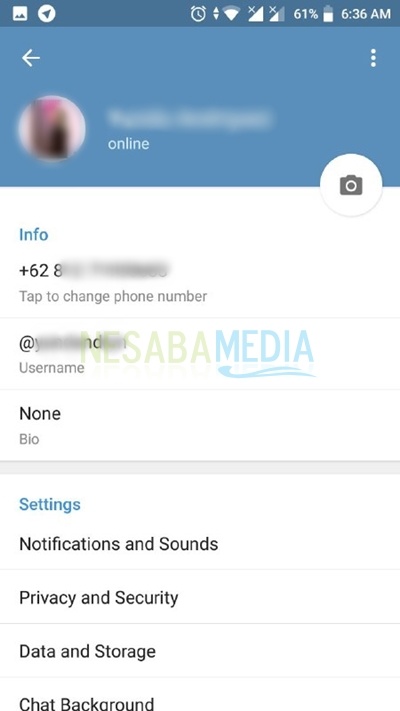
ऐसे कई तरीके हैं जिनसे आप टेलीग्राम एप्लिकेशन के साथ प्रयास कर सकते हैं। उम्मीद है कि उपयोगी और अच्छी किस्मत कैसे ऊपर टेलीग्राम का उपयोग करने के लिए एक ट्यूटोरियल की कोशिश कर रहा है। आपका धन्यवाद।








